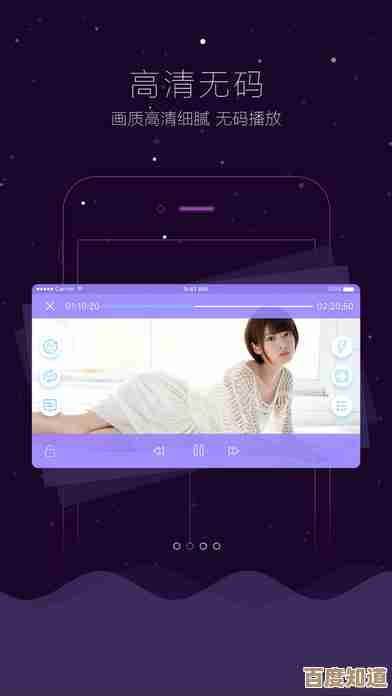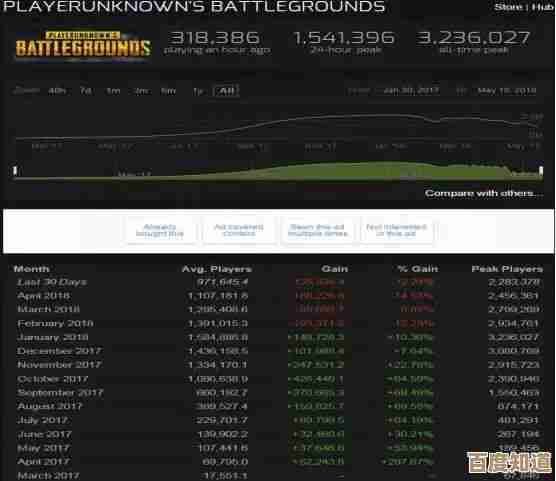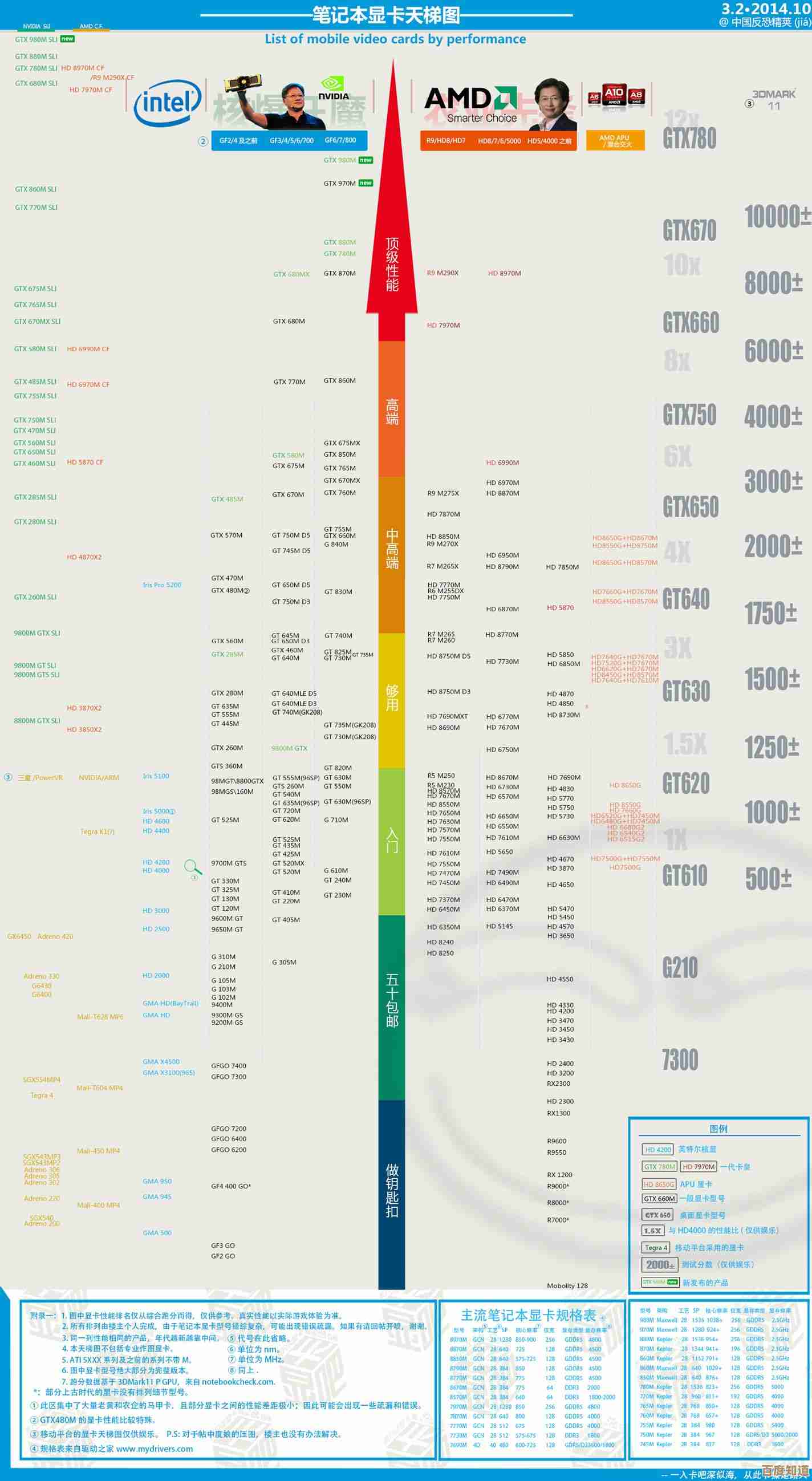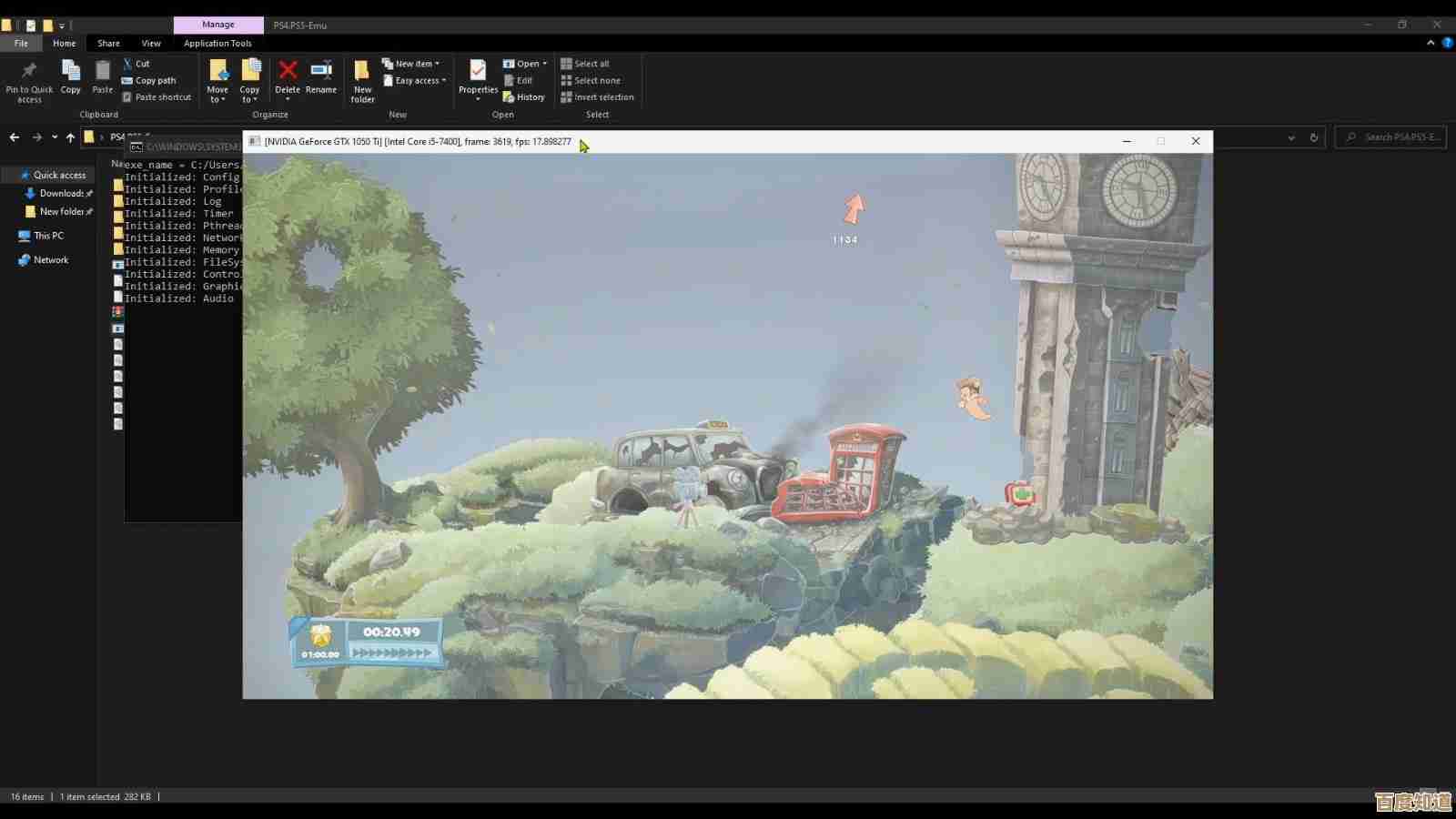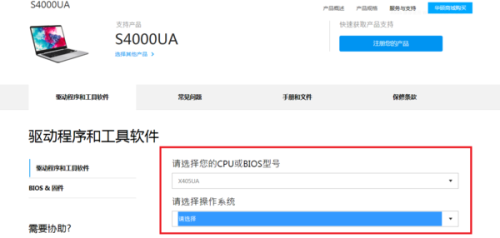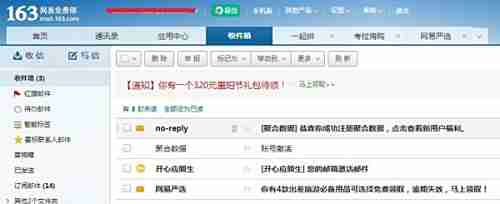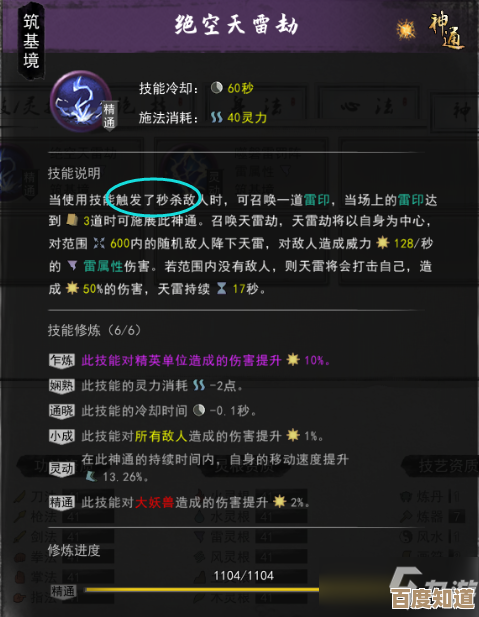图解台式电脑系统重装:详细步骤与实用技巧全解析
- 游戏动态
- 2025-10-22 17:26:50
- 1
哎,说到给台式机重装系统,这活儿吧,说难也不难,但第一次弄的人肯定心里发毛,我头一回自己折腾的时候,对着屏幕发呆了半个钟头,愣是没敢点那个“下一步”,就怕一不小心把电脑搞成砖头,其实啊,这事儿就像学骑自行车,摔两跤就会了,关键是别怕。
先别急着动手,准备工作做扎实了比啥都强。 你得有个U盘,8G以上吧,现在系统镜像都挺大的,找个靠谱的网站下载系统镜像,我一般去那个“我告诉你”网站,虽然是英文界面,但东西干净,然后用个叫Rufus的小工具把镜像写进U盘,这步挺关键的,U盘里的东西会全没掉,所以一定先备份好,对了,别忘了把你C盘桌面上、文档里重要的文件都拷到别的盘或者移动硬盘里!血泪教训啊,我有次手快,装完才想起来有个写了三天的方案没备份,那感觉……真想抽自己。
准备工作差不多了,就得进BIOS设置U盘启动,这个环节最玄学,因为不同品牌的主板,按键都不一样,一般是开机时候狂按Delete、F2、F12这几个键,你得多试几次,屏幕一亮就拼命按,进去了之后,界面可能很古老,全是英文,别慌,找到“Boot”或者“启动”选项,把U盘调到启动顺序的第一位,这个设置……有时候藏得挺深,得有点耐心找,保存退出,电脑重启,如果能从U盘启动,你就会看到Windows的安装界面了,这时候心就放下大半。
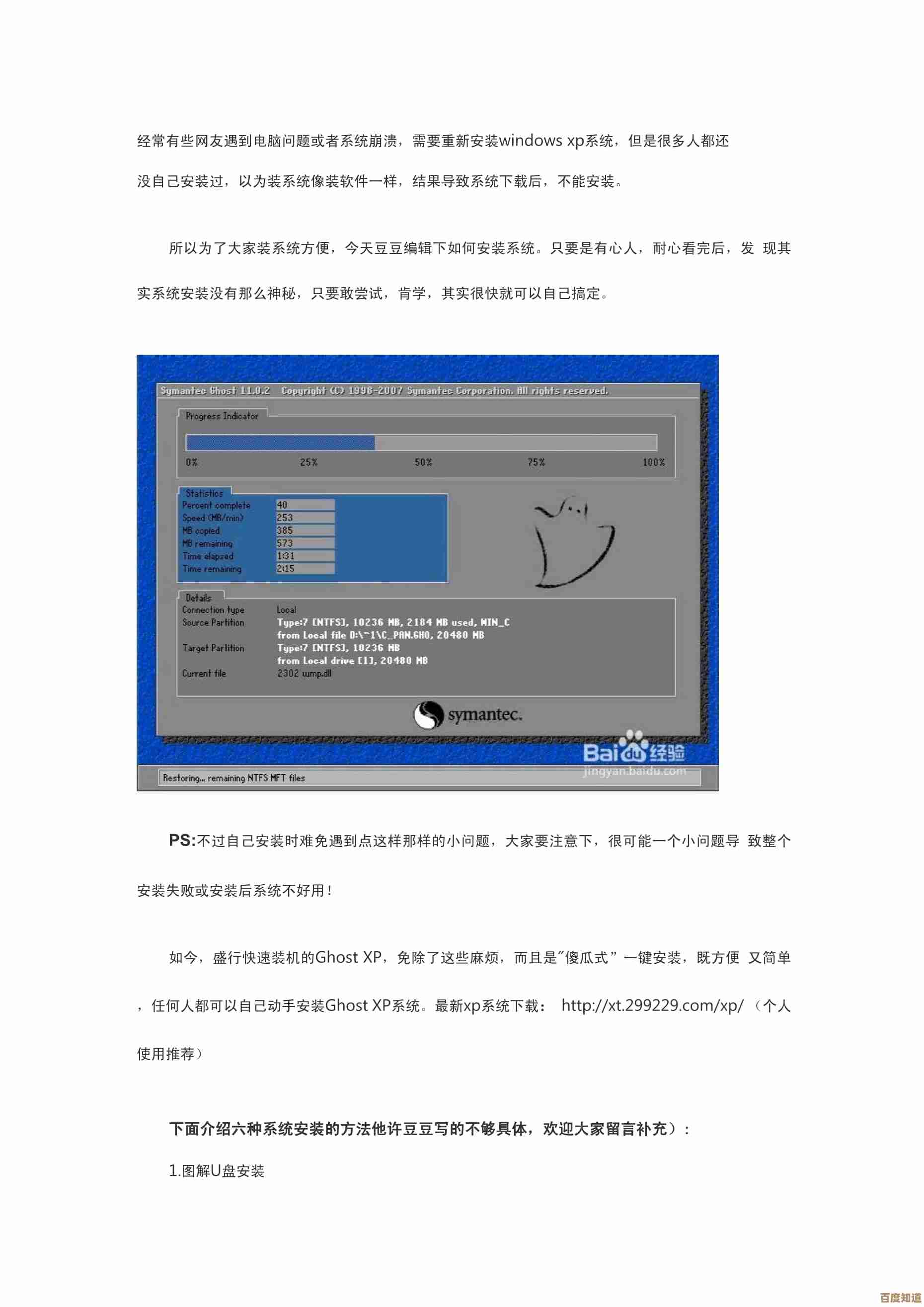
安装过程本身,现在倒是挺傻瓜式的,选择语言、键盘布局,点“现在安装”,然后会让你输入产品密钥,要是你原来的系统是正版,这里可以选“我没有产品密钥”,等装完了系统通常会自己激活,接下来是选择安装类型,一定要选“自定义:仅安装Windows”,那个升级选项没啥用。
最紧张的时刻来了——分区。 你会看到一个列表,显示你的硬盘分区,通常就选那个最大的主分区,也就是你原来的C盘,然后点“格式化”,系统会警告你数据会丢失,确认你备份好了就点确定,这一步……确实需要点勇气,感觉像在拆炸弹的引线,格式化完,选中那个空的分区,点下一步,系统就开始安装了,这时候电脑会重启好几次,你喝杯茶,刷刷手机,等着就好。
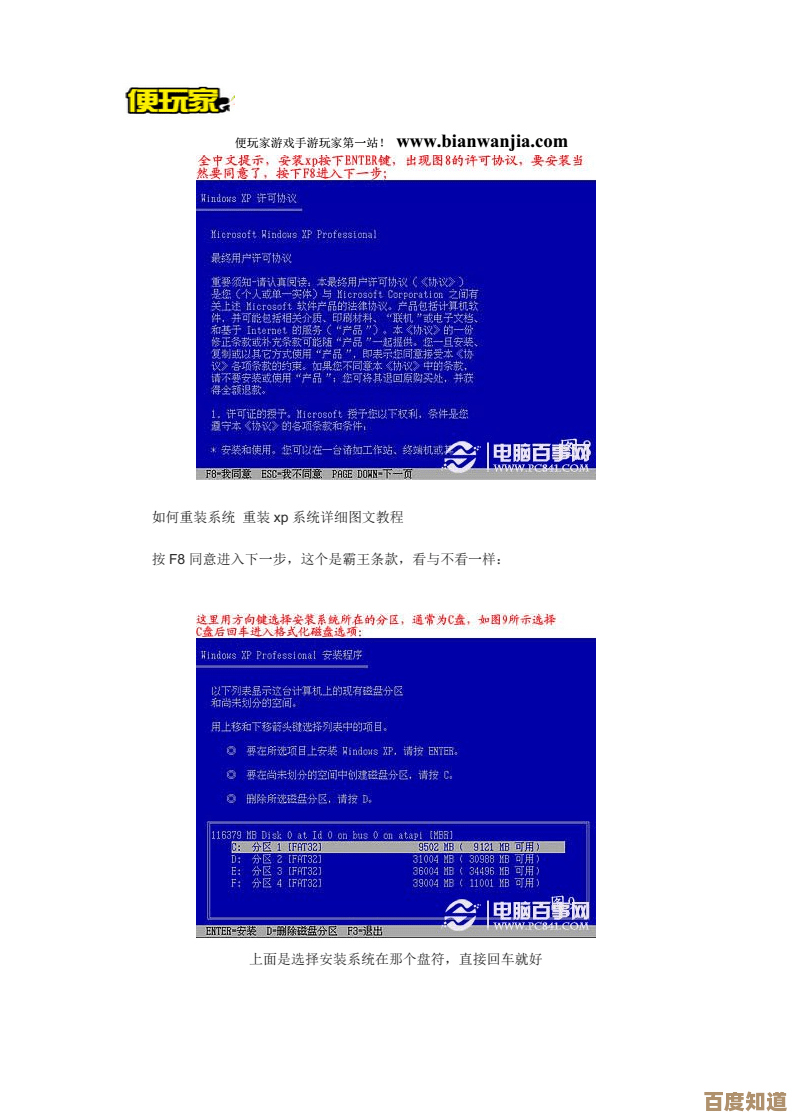
安装完进到桌面,哇,那种焕然一新的感觉真不错,桌面就一个回收站,干干净净,但这时候才是真正麻烦的开始。驱动! 新系统就像个毛坯房,啥都没有,网卡驱动可能都没装好,根本上不了网,所以啊,我之前让你准备的驱动精灵网卡版或者驱动人生的离线版就派上大用场了,用U盘拷过去安装,它就能帮你把网卡驱动打好,连上网之后,再让它把其他缺失的声卡、显卡驱动都自动装上,显卡驱动装好那一刻,屏幕分辨率突然变正常,整个世界都清晰了,这感觉特别爽。
驱动搞定,接下来就是装各种软件,我的习惯是先把安全软件、浏览器装好,然后就是办公、聊天这些必备的,这个过程其实挺个性化的,每个人需要的软件都不一样,装软件的时候留个心眼,别一路下一步,很多软件会捆绑一堆乱七八糟的东西,把那些勾选都去掉。
全部弄完,我建议你用Ghost或者ATI做个系统备份,把这个干净流畅的状态保存下来,下次系统再出问题,直接还原一下,十分钟就恢复如初,省时省力,这就好比给新电脑拍个“健康写真”,以后不舒服了就直接回档到最佳状态。
说起来,重装系统这事儿吧,表面上是个技术活,其实更考验耐心和细心,中间可能会碰到各种小问题,比如某个驱动死活打不上,或者某个软件不兼容,网上搜搜,一般都能找到解决办法,自己动手丰衣足食嘛,成功搞定一次之后,那种成就感,嘿,别提多带劲了,以后朋友电脑坏了,你还能去显摆一手,多好,所以啊,别怵,大胆试试看。
本文由符寻凝于2025-10-22发表在笙亿网络策划,如有疑问,请联系我们。
本文链接:http://waw.haoid.cn/yxdt/37891.html